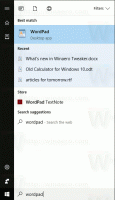Aktiver Microsoft-konto og synkronisering i Edge på Linux
Du kan endelig aktivere Microsoft-konto og synkronisering i Edge på Linux. Frem til i dag var ikke muligheten til å logge på med Microsoft-kontoen din og synkronisere bokmerkene, passordene og andre nettlesingsdata tilgjengelig for Linux-brukere, men dette har endret seg.
For øyeblikket opprettholder Microsoft 3 Edge-kanaler for forhåndsutgivelser på Windows. Canary-kanalen mottar oppdateringer daglig (unntatt lørdag og søndag). Utviklerkanalen får oppdateringer ukentlig, og betakanalen oppdateres hver 6. uke.
På Linux er appen imidlertid bare tilgjengelig i Dev-kanalen. Dessverre inkluderer ikke den opprinnelige Linux-appen en rekke alternativer du finner i Windows-motparten. Da den første Edge-bygget for Linux ble utgitt, inkluderte ikke Microsoft synkronisering av innstillinger, Microsoft-kontostøtte, det var ingen Lese høyt, og kanskje noen andre funksjoner manglet også.
Til slutt gjorde Redmond-programvaregiganten det mulig å aktivere Sync-funksjonen på Edge. Det er nå mulig å aktivere støtte for Microsoft-kontoen og synkronisere brukernes preferanser og historikk over enhetene dine. Du må aktivere et flagg for å begynne å teste det.
Slik aktiverer du Microsoft-konto og synkronisering i Edge på Linux
- Sørg for at du har installert den nyeste Edge Dev for Linux.
- Type
edge://flags#edge-msa-sign-on-enabledinn i adressefeltet, og trykk Enter-tasten. - Plukke ut Aktivert til høyre for MSA-logg på parameter.
- Start nettleseren på nytt når du blir bedt om det.
Du er ferdig. Du har aktivert Microsoft-kontostøtte i Edge for Linux. Nå kan du logge på og hente historikk, bokmerker, lagrede passord og noen innstillinger du bruker på Windows. Vær oppmerksom på at AAD-kontoer ikke støttes ennå.
Slik logger du på Microsoft-kontoen din i Edge på Linux
- Klikk på profilikonet i verktøylinjen.
- Plukke ut Logg inn på profilutgangen.
- Oppgi påloggingsinformasjonen for Microsoft-kontoen din.
- Velg Synkroniser når du blir spurt om du vil synkronisere kontoen din. Dette synkroniserer dine favoritter, passord og andre nettleserdata på tvers av enhetene du bruker med denne kontoen.
- Synkroniseringen er nå aktivert.
Den offisielle kunngjøring inkluderer en rekke løsninger som vi foreslår at du sjekker. nettleseren kan oppføre seg uventet etter at du har aktivert synkroniseringsfunksjonen. Så det er en god idé å lese Microsofts offisielle anbefalinger om dette.